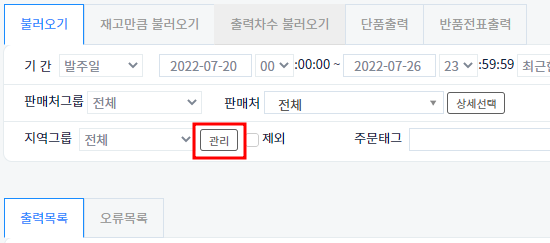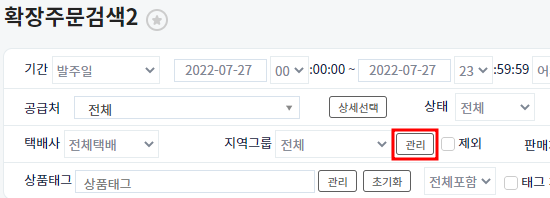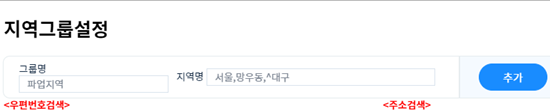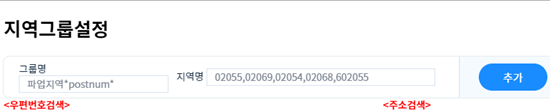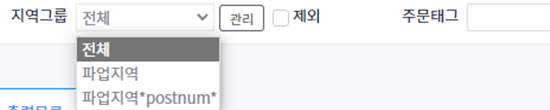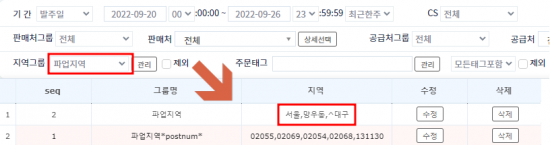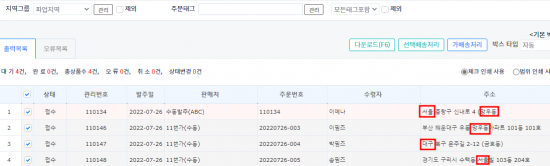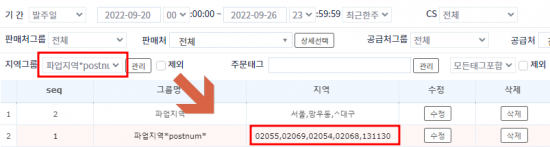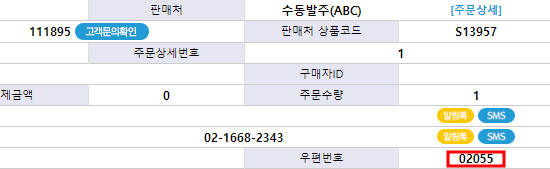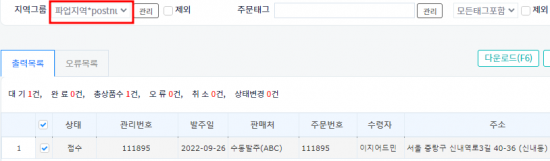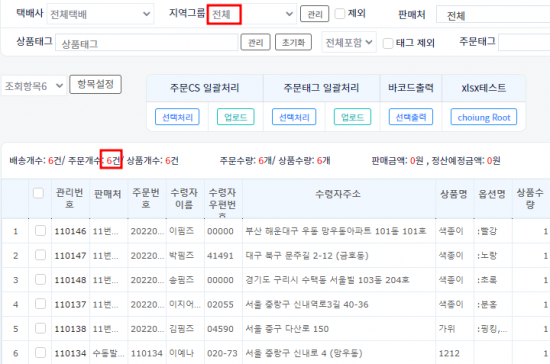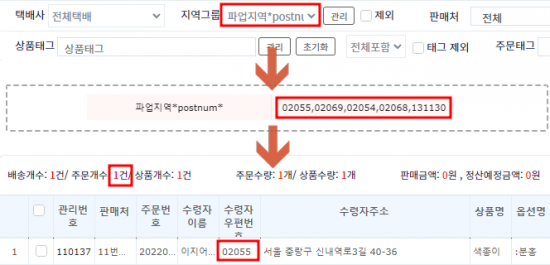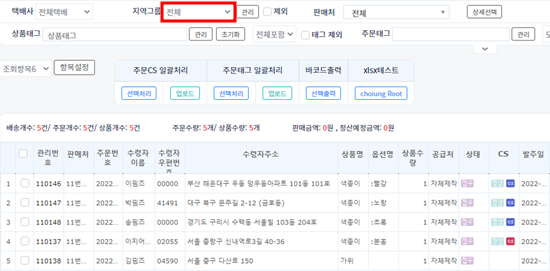"지역그룹"의 두 판 사이의 차이
| (같은 사용자의 중간 판 6개는 보이지 않습니다) | |||
| 37번째 줄: | 37번째 줄: | ||
{| width="1500px" | {| width="1500px" | ||
|- | |- | ||
| − | | valign="top" | | + | | valign="top" |''' ''' |
| − | + | '''<송장출력 화면에서 지역그룹 설정하기>''' | |
{| class="wikitable" | {| class="wikitable" | ||
|주문배송관리 > 송장관리 > 송장출력 | |주문배송관리 > 송장관리 > 송장출력 | ||
| 48번째 줄: | 48번째 줄: | ||
||[[파일:지역그룹.png|대체글=|섬네일|550x550px|(확대하려면 클릭)]] | ||[[파일:지역그룹.png|대체글=|섬네일|550x550px|(확대하려면 클릭)]] | ||
|} | |} | ||
| + | |||
| + | |||
| 56번째 줄: | 58번째 줄: | ||
{| width="1500px" | {| width="1500px" | ||
|- | |- | ||
| − | | valign="top" | | + | | valign="top" |''' ''' |
| − | + | '''<확장주문검색2 화면에서 지역그룹 설정하기>''' | |
{| class="wikitable" | {| class="wikitable" | ||
|주문배송관리 > 주문관리 > 확장주문검색2 | |주문배송관리 > 주문관리 > 확장주문검색2 | ||
| 73번째 줄: | 75번째 줄: | ||
| − | ===case1. | + | |
| + | |||
| + | ===case1. 주소로 지역그룹 설정하기=== | ||
---- | ---- | ||
{| width="1500px" | {| width="1500px" | ||
|- | |- | ||
| − | | valign="top" | | + | | valign="top" |1. 그룹명과 지역명을 입력합니다. |
| − | 1. | + | 지역이 여러 개인 경우 콤마(,)로 구분하여 지역명에 입력합니다. |
| − | |||
| − | |||
| − | + | *주소의 텍스트 부분일치 방식으로 검색됩니다. | |
| + | 예) 서울 입력 시 '''서울'''시 중랑구 (O), 경기도 구리시 교문동 '''서울'''아파트(O) | ||
| − | 예) | + | |
| + | *추가한 주소 명으로 시작하는 주문 건만 검색되게 하려면 주소 앞에 ^표시 입력 시 해당 단어로 시작하는 주소만 검색됩니다. | ||
| + | 예) ^서울 > 서울시 중랑구 처럼 서울로 시작하는 주문 건 | ||
| − | + | 2. 추가버튼 클릭 후 지역그룹을 추가합니다. | |
| + | ||[[파일:지역그룹수정2.png|대체글=|섬네일|550x550픽셀|(확대하려면 클릭)]] | ||
| + | |} | ||
| + | |||
| − | |||
| − | |||
| − | |||
| − | |||
| − | ===case2. | + | ===case2. 우편번호로 지역그룹 설정하기 === |
---- | ---- | ||
{| width="1500px" | {| width="1500px" | ||
|- | |- | ||
| − | | valign="top" | | + | | valign="top" |1. 우편번호로 지역그룹을 설정하는 경우 그룹명에 "*postnum*" 이라는 단어가 반드시 포함되야 합니다. |
| − | 1. | + | 예) 파업지역*postnum* 또는 *postnum*파업지역 |
| + | |||
| + | |||
| − | + | 2. 우편번호가 여러 개인 경우 콤마(,)로 구분하여 지역명에 입력합니다. | |
| − | + | 예) 02055,02069,02054,02068,131130 | |
| − | + | 단, 5자리 우편번호만 추가한 경우 우편번호가 6자리로 입력된 주문이 조회되지 않아 6자리의 우편번호도 추가해야 합니다. | |
| − | |||
| − | + | 131130,131-130 하이픈 유무 상관없이 6자리 일치 시 조회 가능합니다. | |
| − | |||
| − | |||
| − | + | 3. 추가버튼 클릭 후 지역그룹을 추가합니다. | |
| − | |||
| − | |||
| − | |||
| − | + | *주문의 우편번호 완전일치 방식으로 검색됩니다. | |
| − | + | * 주문의 우편번호와 주소가 일치하지 않더라도 우편번호와 일치하면 검색됩니다. | |
| − | + | ||[[파일:지역그룹수정1.png|대체글=|섬네일|550x550픽셀|(확대하려면 클릭)]] | |
| − | | | ||
| − | | | ||
| − | || | ||
|} | |} | ||
| 149번째 줄: | 146번째 줄: | ||
송장출력, 확장주문검색2 화면에서 원하는 지역그룹 선택 후 검색 버튼을 클릭합니다. | 송장출력, 확장주문검색2 화면에서 원하는 지역그룹 선택 후 검색 버튼을 클릭합니다. | ||
| − | + | 전체로 선택하는 경우 지역그룹 조건 없이 전체 주문 건이 검색됩니다. | |
| − | ||[[파일: | + | ||[[파일:지역그룹수정3.png|대체글=|섬네일|550x550픽셀|(확대하려면 클릭)]] |
|} | |} | ||
| 165번째 줄: | 162번째 줄: | ||
|- | |- | ||
| valign="top" | | | valign="top" | | ||
| − | ====a. | + | ====a. 주소로 설정된 지역그룹 송장출력 하기 ==== |
| − | |||
{| class="wikitable" | {| class="wikitable" | ||
| − | | 주문배송관리 > 송장관리 > 송장출력 | + | |주문배송관리 > 송장관리 > 송장출력 |
|} | |} | ||
| − | + | ||
| − | ||[[파일: | + | 1. 지역그룹에 파업지역 선택 후 검색합니다. |
| + | |||
| + | 파업지역 그룹의 조건은 '''서울,망우동,^대구''' 입니다. | ||
| + | |||
| + | ||[[파일:지역그룹수정5.png|대체글=|섬네일|550x550픽셀|(확대하려면 클릭)]] | ||
|} | |} | ||
| 178번째 줄: | 178번째 줄: | ||
| − | + | ||
| 185번째 줄: | 185번째 줄: | ||
|- | |- | ||
| valign="top" | | | valign="top" | | ||
| − | 2. | + | 2. 파업지역 지역그룹만 선택 시 조회 된 주문 건 입니다. |
| + | |||
| + | 서울, 망우동이 포함된 주소, 대구로 시작하는 주소가 검색 결과로 조회됩니다. | ||
| + | |||
| + | ||[[파일:지역그룹수정6.png|대체글=|섬네일|550x550픽셀|(확대하려면 클릭)]] | ||
| + | |} | ||
| + | |||
| − | |||
| − | |||
| − | |||
---- | ---- | ||
| 199번째 줄: | 202번째 줄: | ||
|- | |- | ||
| valign="top" | | | valign="top" | | ||
| − | + | ====b. 우편번호로 설정된 지역그룹 송장출력 하기==== | |
| + | |||
| + | {| class="wikitable" | ||
| + | |주문배송관리 > 송장관리 > 송장출력 | ||
| + | |} | ||
| + | 1. 지역그룹에 파업지역*postnum* 선택 후 검색합니다. | ||
| − | ||[[파일: | + | 파업지역*postnum* 그룹의 조건은 '''02055,02069,02054,02068,131130''' 입니다. |
| + | |||
| + | ||[[파일:지역그룹수정4.png|대체글=.|섬네일|550x550픽셀|(확대하려면 클릭)]] | ||
|} | |} | ||
| 210번째 줄: | 220번째 줄: | ||
| − | |||
---- | ---- | ||
{| width="1500px" | {| width="1500px" | ||
|- | |- | ||
| valign="top" | | | valign="top" | | ||
| − | + | 2. 예시 주문은 우편번호가 02055인 주문입니다. | |
| − | |||
| − | + | ||[[파일:지역그룹수정9.png|대체글=|섬네일|550x550픽셀|(확대하려면 클릭)]] | |
| − | + | |} | |
| − | ||[[파일: | ||
| − | |} | ||
| 227번째 줄: | 233번째 줄: | ||
| − | |||
---- | ---- | ||
| 233번째 줄: | 238번째 줄: | ||
|- | |- | ||
| valign="top" | | | valign="top" | | ||
| − | + | 3. 파업지역*postnum* 지역그룹만 선택 시 조회 된 주문 건 입니다. | |
| − | + | ||[[파일:지역그룹수정10.png|대체글=|섬네일|550x550픽셀|(확대하려면 클릭)]] | |
| − | + | |} | |
| − | + | ||
| − | |||
| − | |||
| 253번째 줄: | 256번째 줄: | ||
|- | |- | ||
| valign="top" | | | valign="top" | | ||
| − | ==== | + | ====Tip. 지역그룹 제외 후 출력하기==== |
| 263번째 줄: | 266번째 줄: | ||
| + | |||
| + | |||
===case2. 지역그룹으로 확장주문검색2에서 주문 검색하기=== | ===case2. 지역그룹으로 확장주문검색2에서 주문 검색하기=== | ||
| 269번째 줄: | 274번째 줄: | ||
|- | |- | ||
| valign="top" | | | valign="top" | | ||
| − | ====a. 지역그룹 선택하여 주문 건 조회하기 ==== | + | ====a. 지역그룹 선택하여 주문 건 조회하기==== |
| − | 1. 지역그룹을 전체로 두고 검색 시 주문 건은 | + | 1. 지역그룹을 전체로 두고 검색 시 주문 건은 6건이 조회됩니다. |
| − | ||[[파일: | + | ||[[파일:지역그룹수정11.png|대체글=|섬네일|550x550픽셀|(확대하려면 클릭)]] |
|} | |} | ||
| + | |||
| + | |||
| + | |||
| + | |||
| 285번째 줄: | 294번째 줄: | ||
|- | |- | ||
| valign="top" | | | valign="top" | | ||
| − | 2. 지역그룹 | + | 2. 지역그룹 파업지역*postnum* 선택 후 검색합니다. |
| + | |||
| + | 파업지역*postnum* 그룹의 조건은 '''02055,02069,02054,02068,131130''' 입니다. | ||
| − | ||[[파일: | + | |
| + | |||
| + | 우편번호 조건에 일치하는 주문 건이 1건으로 조회됩니다. | ||
| + | |||
| + | ||[[파일:지역그룹수정13.png|대체글=|섬네일|550x550픽셀|(확대하려면 클릭)]] | ||
|} | |} | ||
| + | |||
| + | |||
| + | |||
| + | |||
| 301번째 줄: | 320번째 줄: | ||
| − | 1. 지역그룹을 전체로 두고 검색 시 주문 건은 | + | 1. 지역그룹을 전체로 두고 검색 시 주문 건은 6건이 조회됩니다. |
||[[파일:지역그룹14.png|대체글=|섬네일|550x550px|(확대하려면 클릭)]] | ||[[파일:지역그룹14.png|대체글=|섬네일|550x550px|(확대하려면 클릭)]] | ||
|} | |} | ||
| + | |||
| + | |||
| + | |||
| + | |||
| 314번째 줄: | 337번째 줄: | ||
|- | |- | ||
| valign="top" | | | valign="top" | | ||
| − | 2. 지역그룹 | + | 2. 지역그룹 파업지역*postnum* 선택, 제외 체크 후 검색합니다. |
| + | |||
| + | 파업지역*postnum* 그룹의 조건은 '''02055,02069,02054,02068,131130''' 입니다. | ||
| + | |||
| + | |||
| + | |||
| + | 일치하는 조건의 주문이 1건만 있어서 1건 제외된 5건이 조회됩니다. | ||
| − | ||[[파일: | + | ||[[파일:지역그룹수정14.png|대체글=|섬네일|550x550픽셀|(확대하려면 클릭)]] |
|} | |} | ||
2022년 9월 26일 (월) 07:32 기준 최신판
개요
step1. 지역그룹 설정하기
case1. 주소로 지역그룹 설정하기
case2. 우편번호로 지역그룹 설정하기
step2. 설정된 지역 그룹 활용하기
case1. 송장출력 화면에서 검색하기
case2. 지역그룹으로 확장주문검색2에서 주문 검색하기
관련 FAQ
|